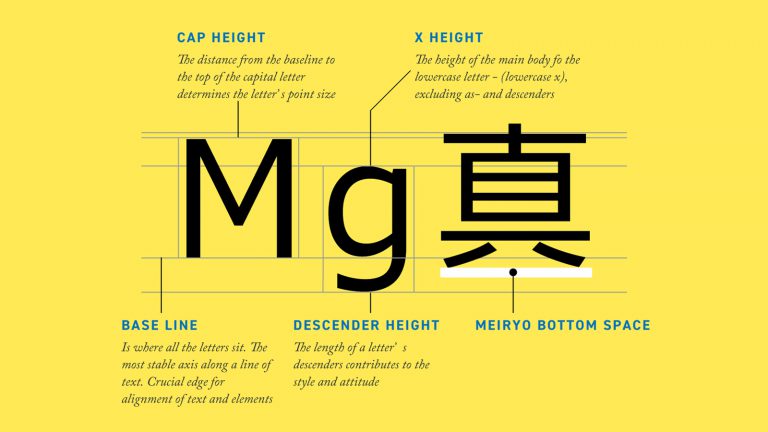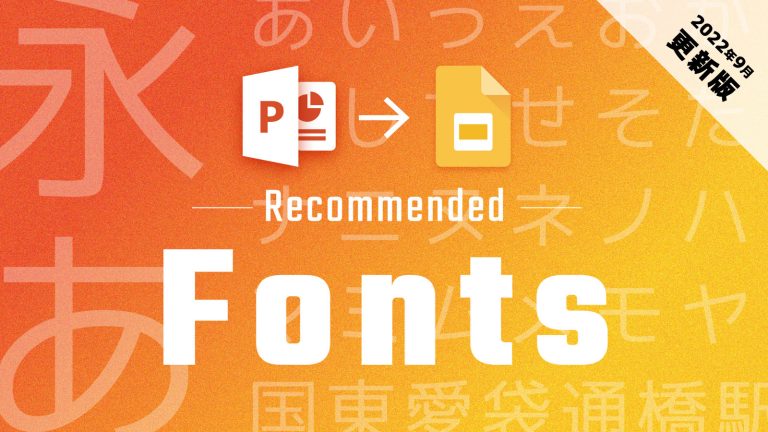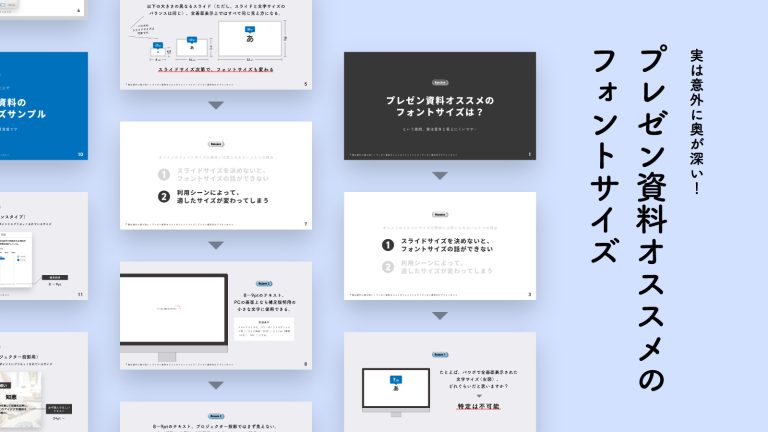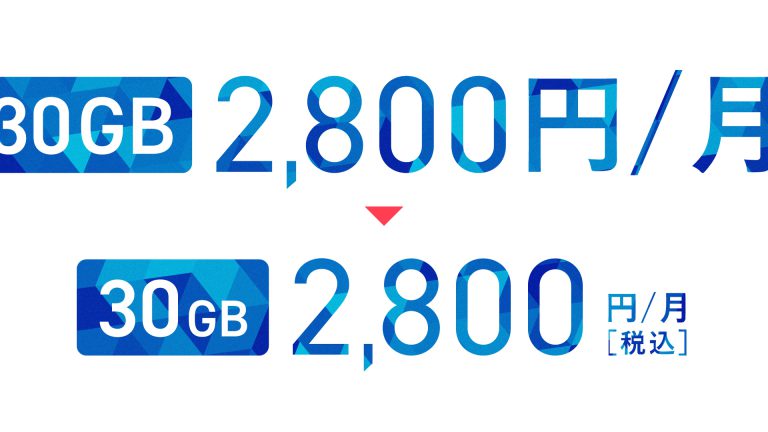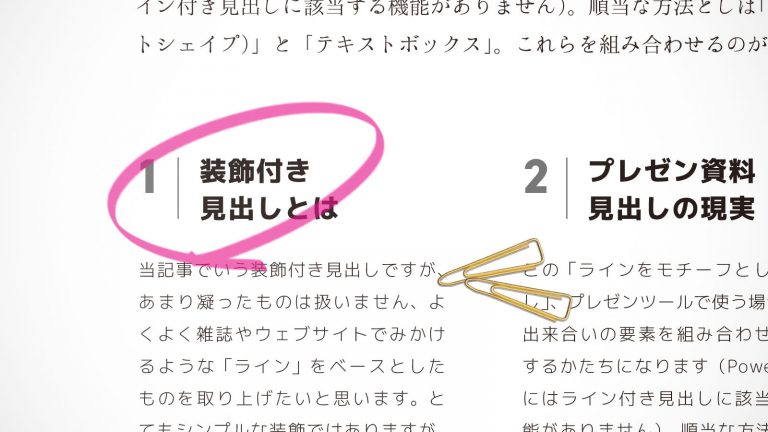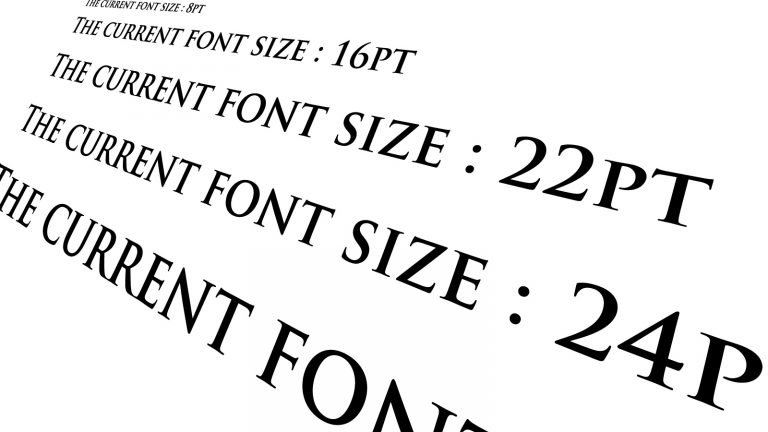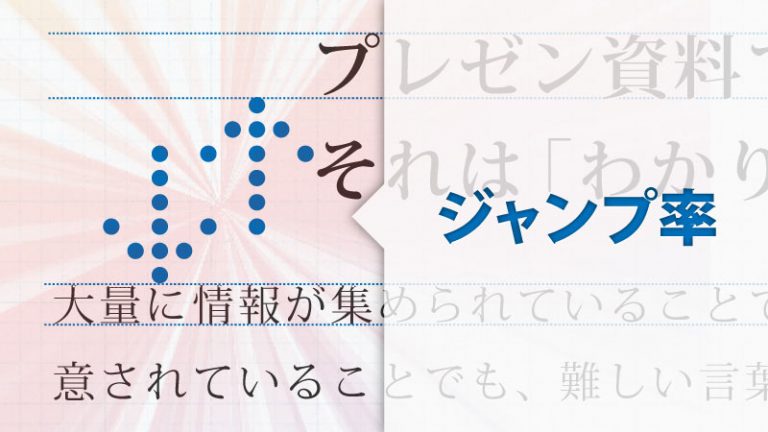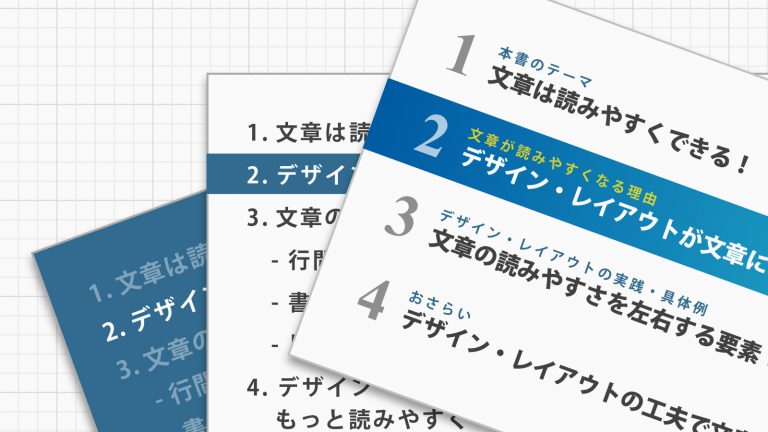プレゼン資料向けのフォントとして「メイリオ」を推している当サイトですが、同フォントは広い守備範囲を持つものの、そのほかのフォントを組み合わせればより細かなニュアンスを表現できることも事実です。そこで当記事ではメイリオを含めたプレゼン資料と相性の良いフォント×10点と、それらを使いこなすのに役立つ基礎知識を紹介します。
Index
- プレゼン資料向きのフォントとは
- 01メイリオ|プレゼンに適した特性を持つモダンな和文書体
- 02Meiryo UI|あと少しスペースがほしい時に頼れる派生版メイリオ
- 03MS Pゴシック|手堅い見た目の資料作りに使える定番和文書体
- 04MS P明朝|変則的に明朝体を利用し、メッセージを強調する
- 05游明朝|Windowsの新スタンダードになるであろう明朝体
- 06游ゴシック|表現の幅が広がる、すっきりクセの無いゴシック体
- 07Verdana|メイリオのベースとなった欧文書体
- 08Segoe UI|遠くからでも見やすい視認性に優れたサンセリフ体
- 09Arial|定番のサンセリフ体
- 10Consolas|プログラミング用に高い判読性を持つサンセリフ体
プレゼン資料向きのフォントとは
プレゼン資料のフォントを選ぶうえで押さえておきたいポイントは、端的に言うと「再現性」と「視認性」です。
ここでいう再現性とは、資料を作成した本人のパソコン以外でも安定して同じ見た目を表示できることを指します。プレゼン資料は社内はもちろんパートナーや顧客に送付することがありますし、また講演・セミナーでは会場にあらかじめ用意されたパソコンを使うケースもあるでしょう。そのため資料を出力する環境によって見た目が変わるようなことはくれぐれも避けねばなりません。プレゼンツールは自身が動作するコンピューターの”中”のフォントを利用するのが原則ですから、つまりここではあらゆる環境にインストールされているフォントを選択する、というのがひとつの指針になってきます。
続いて二点目の視認性について。こちらは見やすく、読み取りやすい文字を使うということです。プレゼン資料はA4サイズの印刷用紙から、ときには大規模な会場のプロジェクター投影まで再現環境の幅広い、ある意味過酷な状況下で利用される文書です。ゆえに極端に細い文字や太い文字、また変形がかかった文字はかすれたり、つぶれて見にくくなってしまうため、あまりおすすめできません。また多忙な顧客に短時間でプレゼンの内容を伝えるなら、一目でぱっと読み取りやすい、クセの少ないオーソドックスな書体を使用するのが手堅いと言えるでしょう。
当記事ではこれらの視点を考慮し、プレゼン資料を伝わりやすくするうえでおすすめのフォントとそれにまつわる基礎知識を紹介します。
メイリオ

プレゼン用途に優れた特性を持つ現代的な和文書体
メイリオは、スクリーン上で美しく表示できること、またヨコ組が読みやすく欧文との混植に適していることをコンセプトに、米マイクロソフトが開発した和文ゴシック体です。横長でふところの広い字形は現代的で明るい印象を与え、ベタ組みでも読みやすい版面を形成するのに役立っています。Windows VISTA以降のWindowsオペレーティングシステムに標準搭載されており、現在(当記事執筆時点)マイクロソフト社がサポートを提供するOffice環境で安心して利用できる書体です。
なお、メイリオのように字面が大きく、ふところの広いゴシック体には、モリサワの「新ゴ」やSCREENホールディングスの「ヒラギノ角ゴシック体」などがありますが、これらはその視認性・判読性が評価され、鉄道のサインシステムや高速道路の案内標識に採用されており、このことからもメイリオはプレゼン資料と相性の良い(ぱっとひと目で認識でき、遠目に読み取りやすい)フォントといって良いでしょう。
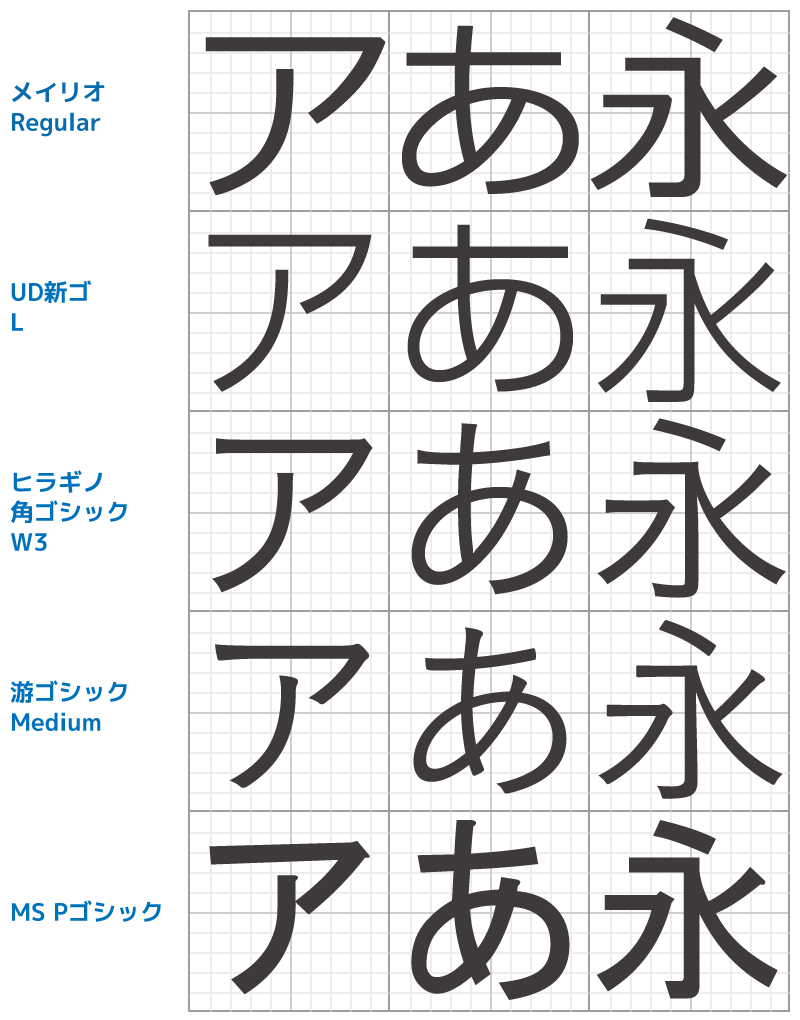
上記は「メイリオ」と「UD新ゴ」「ヒラギノ角ゴシック」「游ゴシック」「MS Pゴシック」を同一のサイズで比較したもの。メイリオから游ゴシックに向かうにつれ、文字そのものの大きさ(字面)やふところ(文字の内側にできる空間)が小さく・狭くなっていることがわかります。
レギュラーとボールドのコントラストが利いており、メリハリのあるスライドがつくりやすい
もうひとつメイリオの魅力として、レギュラーとボールド(太字)のコントラスト(太さの差)が挙げられます。以下の図を見ると、Windowsで古くから利用されている「MS Pゴシック」では、レギュラーとボールドの違いがあまり感じられませんが(厳密には、MS Pゴシックにウェイトの展開は無く、普通の状態をプログラムで太くしています)、メイリオではその差がしっかりと見て取れます。また、Windows8.1から搭載された「游ゴシック」ではさらにコントラストがしっかり感じ取れるもののレギュラーウェイトがやや細く、プレゼンの状況によってはかすれて見えにくくなってしまうことがあるかもしれません。表情豊かなスライド作りができ、かつさまざまな環境(パソコンのモニター/印刷/プロジェクター投影…)での利用に耐えうるバランスも、プレゼン資料のフォントを選ぶうえで大切なポイントです。
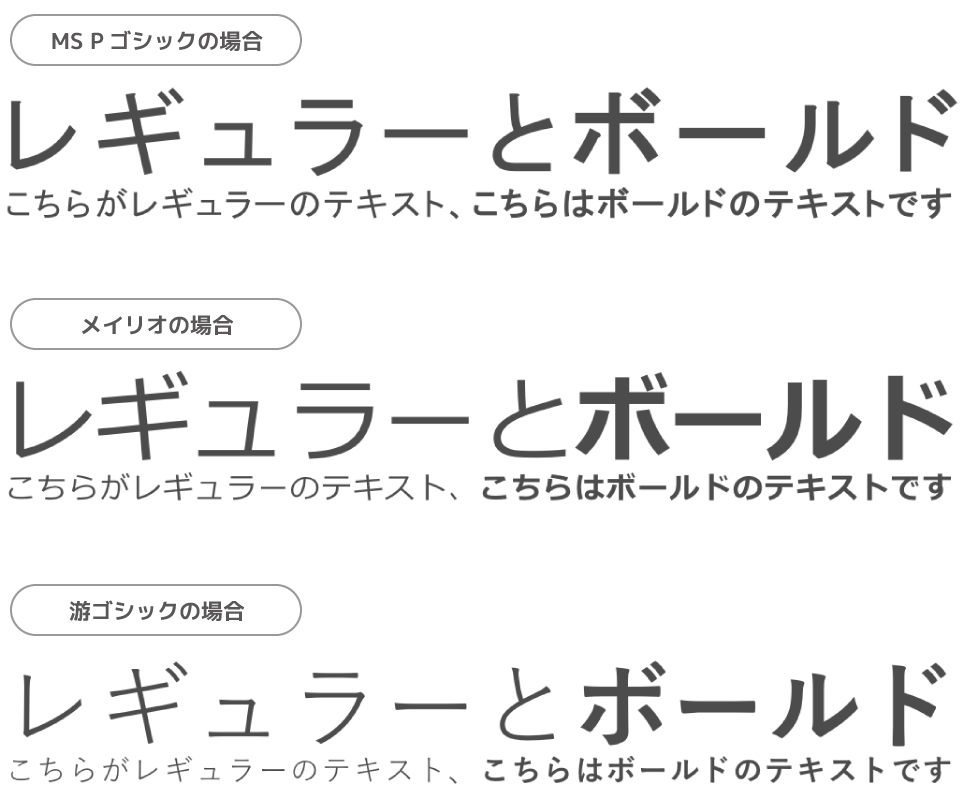
メイリオを要素の上下中央に配置するには、上下の余白の調整が必要
プレゼン資料のフォントとして非常に優秀なメイリオですが、ひとつ注意点として〈下方マージンの広さ〉を押さえておく必要があります。皆さんは四角形や円など要素の上下中央にメイリオを配置した際、なぜか少し上寄りにずれて表示された経験はありませんか? これはもちろんプレゼンツールの不具合などではなく、メイリオの「下方に広い余白を取っている」というフォントそのものの仕様によるものです。
そのためメイリオを要素の上下中央ぴったりに配置するには、要素の余白設定を少し調節する必要があります。具体的には〈内部の余白(下方)を少なめ〉に設定すると、メイリオをキレイに要素の中心に配置することができますよ。
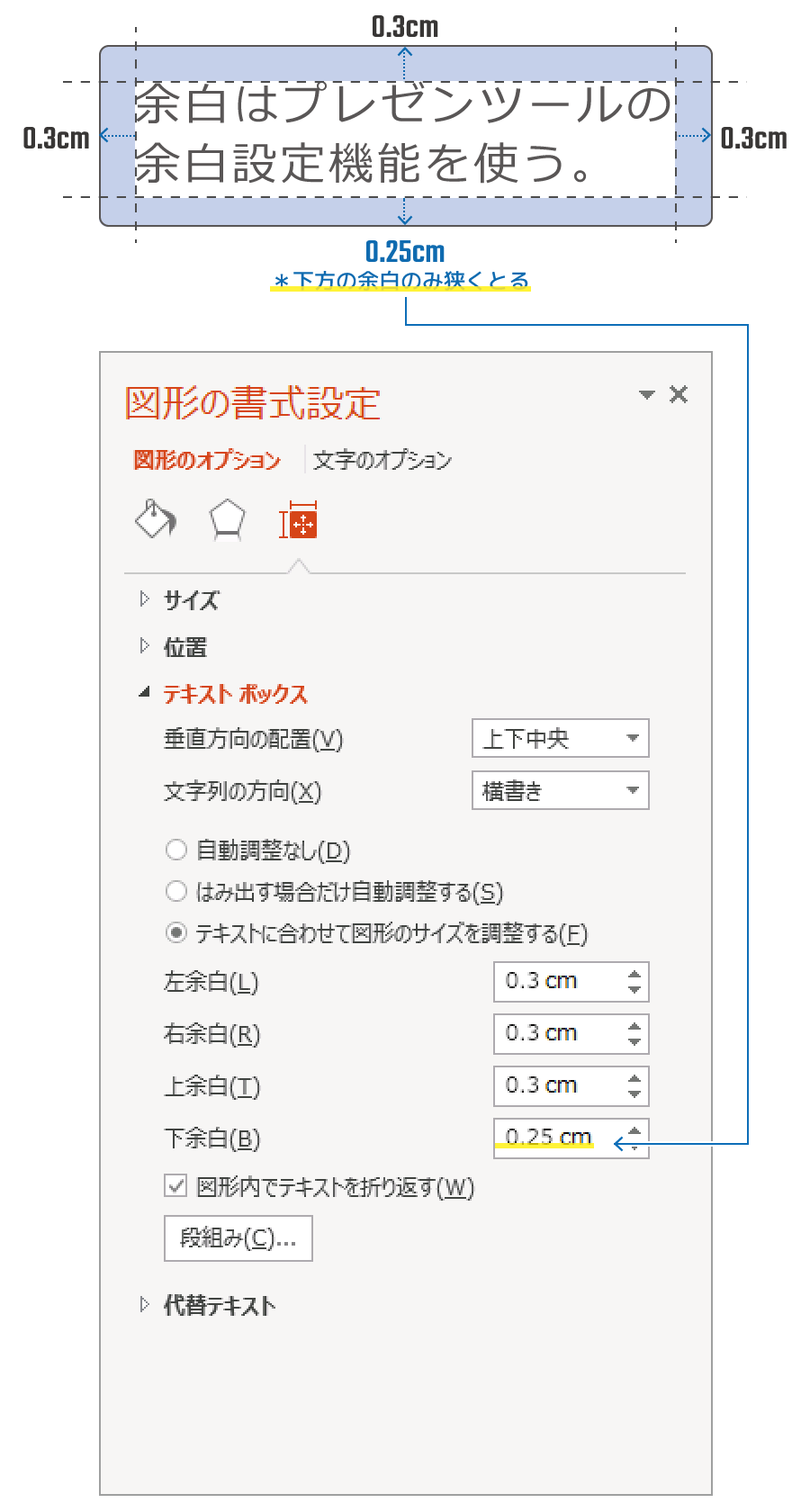
Meiryo UI

あと少しスペースがほしい時に頼れる派生版メイリオ
〈Meiryo UI〉と聞いて、「メイリオと何か違うの?」と考えたなら、それはきっと勘の良い方です。Meiryo UIはメイリオの派生フォントで、メイリオと比較して行間および、ひらがなとカタカナの文字幅が狭いのが特徴。Microsoft Office 2007以降に採用されたGUIである「リボンUI」に最適化して作成されました。
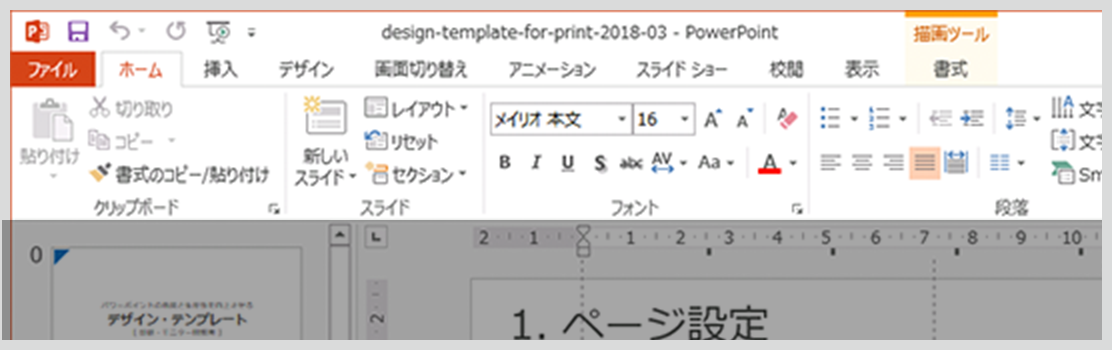
リボンUIとは、上図のとおりさまざまな操作を行えるアイコンやコマンドをタブで区切って並べたメニュー形式です。各メニューを限られた空間の中に埋め込むには、このような幅の狭いフォントが都合がよかったというわけです。
メイリオとMeiryo UIを比較して見てみると、漢字や英数字・記号はまったく変わらず、一方ひらがなとカタカナの横幅が狭くなっていることがわかります。そのため基本的には「Meiryo UI=やや横幅の狭いメイリオ」の認識で概ね間違いありません。スライドの中にどうしても文字を詰め込みたいときに覚えておくと便利なフォントと考えて良いでしょう。ただし、たくさんの文字を詰め込むこととプレゼン資料の伝わりやすさは、あくまで別問題であることに注意が必要です。
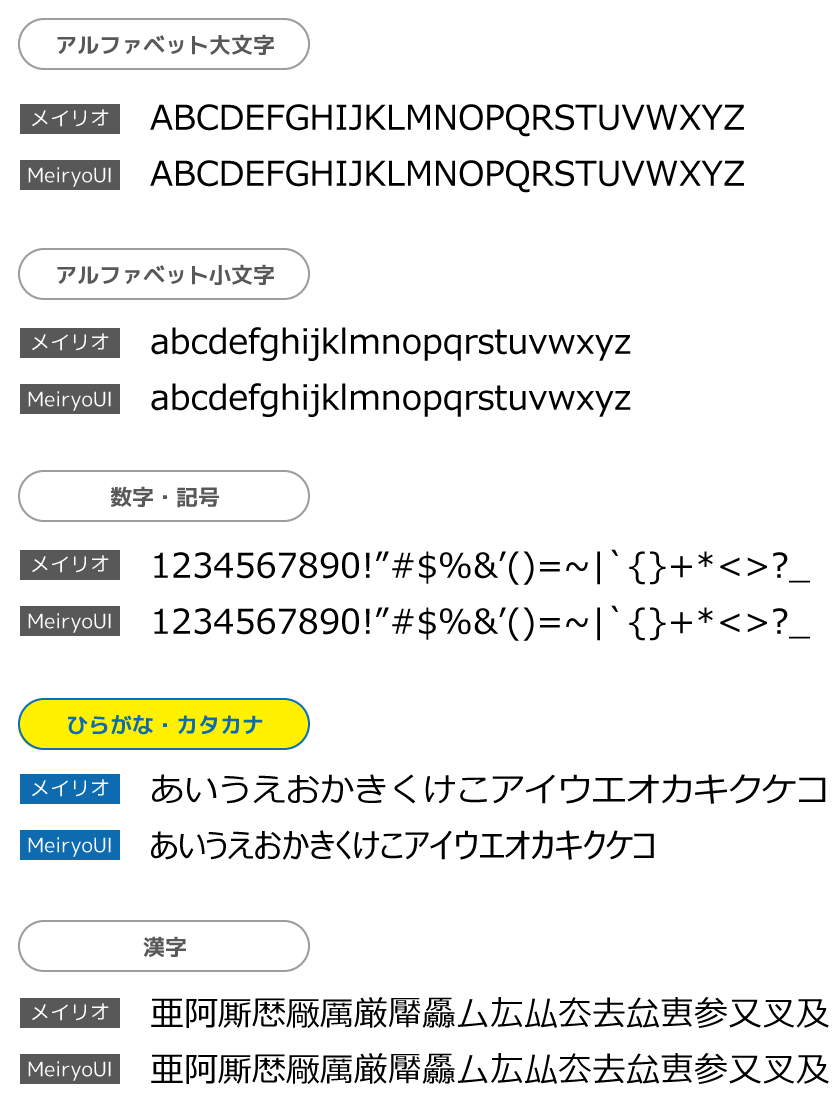
MS Pゴシック

手堅い見た目の資料作りに使える古参の和文ゴシック体
日本語版Windowsの和文書体を語るうえで、外すことができないのが「MS Pゴシック」です。このフォントはリョービイマジクス社作成のゴシック体「ゴシック-B」を元に、情報機器メーカーのリコーと米マイクロソフトによって共同開発され、1992年、Windows 3.1で初めて同OSに搭載されました。当時まだコンピューターの性能が低く、ディスプレー・印刷機器の解像度も粗い環境での利用を前提に設計されており、いまとなってはその役割を終えつつあるフォントといえますが、とはいえ日本国内ではおなじみの和文ゴシック体として流通していることもあり、とくに手堅い・標準的な見た目のスライド作りに利用できるフォントです。
通常のテキストには「MS Pゴシック」を利用する
ところでこの和文ゴシック体ですが、「MS Pゴシック」と「MS ゴシック(後述)」のふたつのフォントがあり、これらは完全に別モノです。前者の「P」は「プロポーショナル」の意で、英数、仮名の文字幅が文字ごとに調整されています(一方後者は「等幅フォント」といい、こちらはすべての文字が同じ幅です)。本来文字は、文字ごとに異なる大きさ(とくにここでは幅)を持っており、たとえばアルファベットの「i」と「w」では、iよりもwの方が広いスペースを必要とします。以下の図を見てみると、MS Pゴシックは自然なかたちで文字が並んでいるのに対し、MS ゴシックでは幅の狭い文字に不要な余白が割り当てられ、間延びしていることがわかるでしょう。そのため、テキストを記載する際にはP付きの「MS Pゴシック」を使用するのがおすすめです。
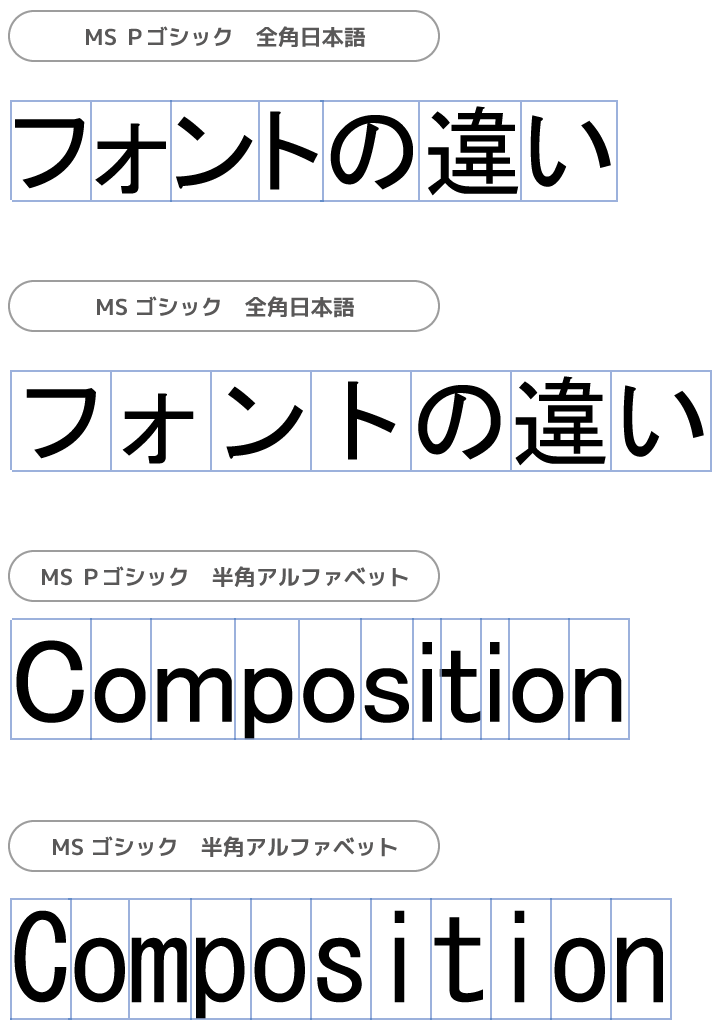
用途次第ではMS ゴシックが便利な場合も
いまではすっかり登場機会の少なくなった等幅フォントの「MS ゴシック」ですが、特性通り〈すべての文字幅が揃っていた方が都合が良いとき〉であればその効果を発揮します。それはたとえば「テキストメールの文面」や「プログラムのソースコード」をスライドに掲載したいときなど。文字を使った表組みや半角スペースによる字下げなど、すべての文字幅が均一に整っていないと成立しない表現手法もあります。そんなときはMS ゴシックを使ってテキストを記載しても良いでしょう。
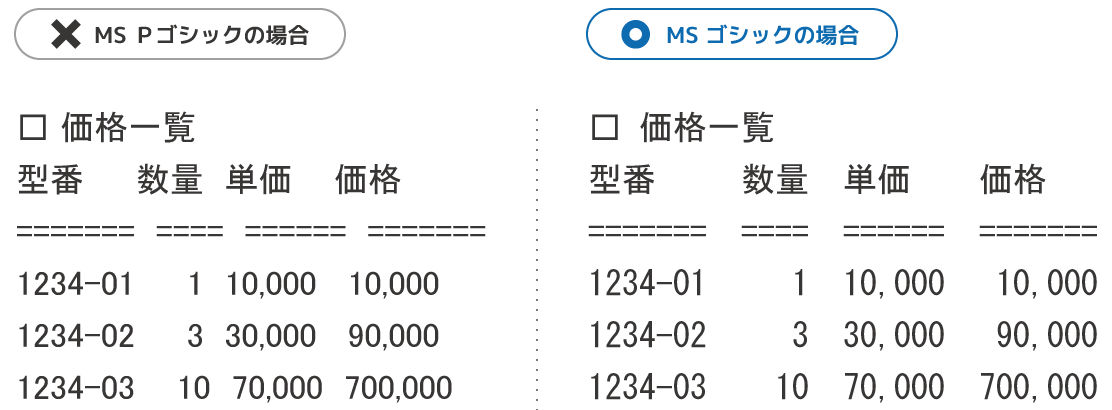
上記は「MS Pゴシック」と「MS ゴシック」でテキストによる表組みを行なったサンプル。MS Pゴシックは文字幅の調整が裏目となり表が崩れてしまっているが、MS ゴシックではきれいに整っています。
MS P明朝

変則的に明朝体を利用し、メッセージを強調する
前述のMS Pゴシックと時を同じくWindowsに搭載されたフォントに「MS P明朝」があります。可読性が重視されるプレゼン資料においてやや敬遠されがちな明朝体ですが、見出しや印象付けたいメッセージに変則的に適用すると、良質なアクセントとして活用できます。
たとえば〈人の発言〉を強調するのに明朝体を使ってみると、あるいはおもしろいかもしれません。ゴシック体には無い「てん」や「はらい」といった筆の特徴が、それらしさを演出していると思いませんか?
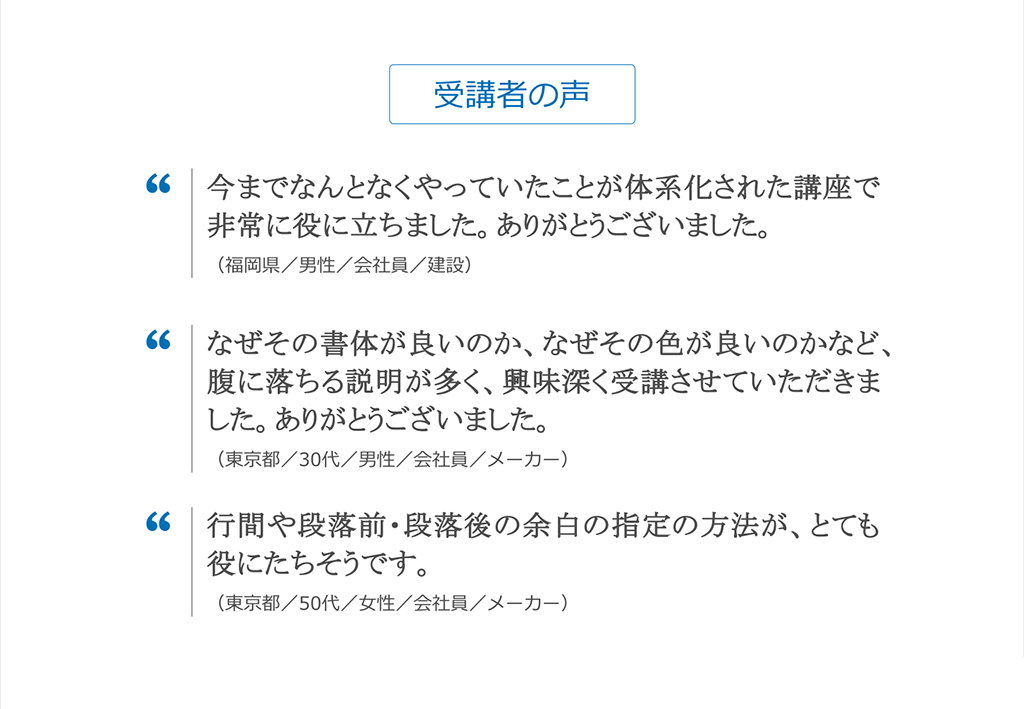
なお、現行バージョンのWindowsで明朝体を使うのであれば、別フォントである「游明朝」の方がビジュアルのうえで洗練されており、断然おすすめです。ただし游明朝は環境によってはまれにインストールされていない場合があるため、リスクが許容できない場合はこちらのMS P明朝を利用しておきましょう(MS P明朝は、すべてのWindowsに標準搭載されています)。
游明朝

Windowsの新スタンダードになるであろう明朝体
書体デザインなどを手がける会社「字游工房」が制作した明朝体です。単行本や文庫などで小説を組むことを目的に、文字の大きさの揃った現代的な明るい漢字と、伝統的な字形を生かしたスタンダードな仮名の組み合わせを特徴としています。Windows 8.1 以降の Windows および OS X Mavericks 以降の macOS に標準搭載されている書体です(Windows 7・Windows 8 でも、Microsoft Office 2010/2013 がインストールされていれば、Microsoft の公式サイトより追加インストールが可能)。
一部の環境でインストールされていない場合があることを除き、現在のWindowsで明朝体を使うなら、游明朝一択といっても過言ではないでしょう。状況に応じてうまく利用したいところです。
游ゴシック

表現の幅が広がる、すっきりクセの無いゴシック体
前述の游明朝と一緒に使うことを意図して作られた和文ゴシック体です。 ややフトコロがせまい漢字と、伝統的なスタイルを持ったすこし小さな仮名の組み合わせが特徴。游明朝と時を同じくしてWindows、macOSへ搭載されました。なお、Office 2016についていえば、游ゴシックは同ソフトのデフォルトに指定されており、今後MS Pゴシックに変わって、Windowsのスタンダードフォントになるであろう書体です。
プレゼン用途では「Medium」と「Bold」の組み合わせがおすすめ
この游ゴシックですが、うまく使いこなすにはこのフォントの特性をいくつか知っておく必要があります(フォントというよりは、Officeの実装のクセのようですが…)。ついては、まずこの書体のウェイト展開を押さえることからはじめましょう。Windowsに搭載されているのは次の4ウェイトです。
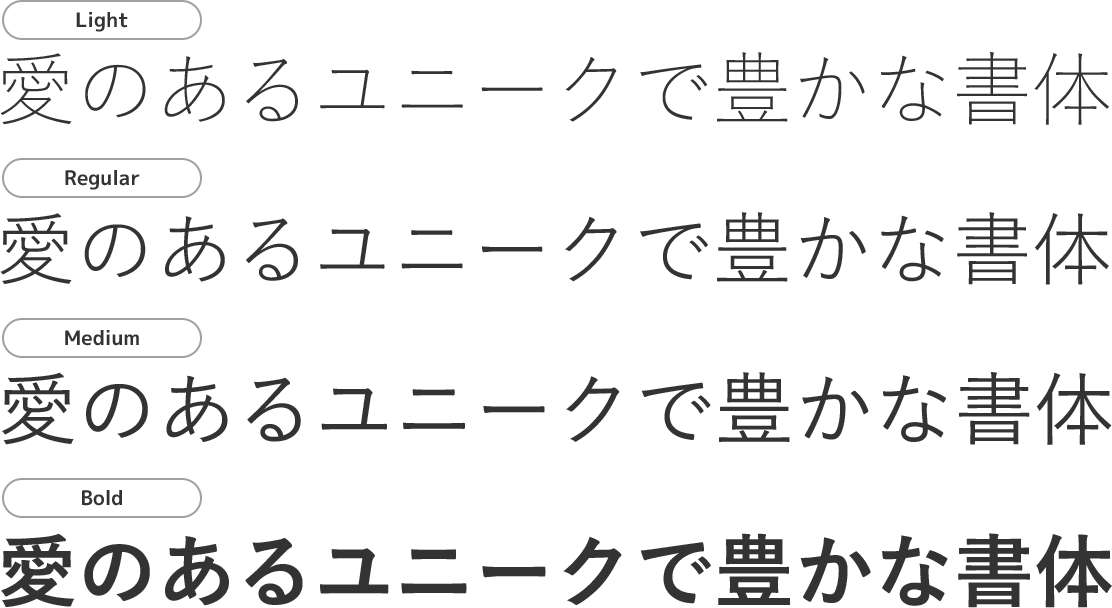
しかしPowerPointのフォント選択欄を見てみると、表示されるのは「游ゴシック」と「游ゴシック Light」「游ゴシック Medium」の3つです。それでは「Regular」と「Bold」はどこにあるのでしょうか?
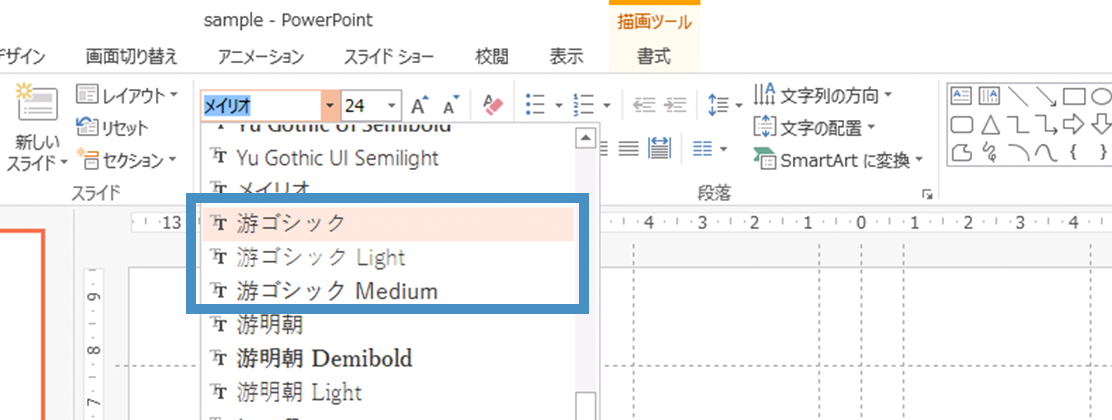
答えは「游ゴシック」が「Regular」に該当し、「游ゴシックのBボタン付き」が「Bold」です。ちなみに「游ゴシック Light」と「游ゴシック Medium」にも同様にBボタンを併用することができますが、その際表示される文字はプログラムで太くなっているだけのため(フォント本来のビジュアルではない)、使用は避けるようにしてください。
ゆえにシンプルな使い分けとしては、通常用途に「游ゴシック(Regular)」、強調したい箇所には「Bボタン付きの游ゴシック(Bold)」が基本路線になります。しかし、游書体は本来長文をゆったり組むことに最適化されたフォントであり、プレゼン用途として「Regular」は、やや線が細過ぎる点が気になります。というのも、プロジェクター投影において細い線は消えて見えなくなってしまいがちだからです。そのため欲を言えば、通常用途にはあえて「游ゴシック Medium」をおすすめしたいというのが筆者の本音です。とはいえ、資料づくりの手間が増えすぎては本末転倒のため、チームメンバーのスキルレベルに応じて、標準フォントを選択するのが良いでしょう。
Verdana(ヴァーダナ)

メイリオのベースとなった欧文書体
ここからはプレゼン資料と相性の良い欧文書体についていくつか触れたいと思います。まずおすすめしたいのは、少し意外かもしれませんが「Verdana(ヴァーダナ)」です。
Verdanaはマイクロソフト社がコンピューター用ディスプレー上での視認性向上のために開発した書体です。1996年の提供以来、世界中のコンピューターで使用されており、あらゆる環境で同じ見た目を再現できるという強みを持っています。
ただこれだけであれば、特段このフォントを取り上げはしないのですが、ひとつ押さえておきたい点としてVerdanaは〈メイリオのベース〉となっている点があげられます(メイリオの欧文部はVerdanaを基に再構築され、和文部はVerdanaを基にデザインされました)。そのため、普段メイリオを使い慣れている人にとっては、ごく自然な感覚で当フォントを利用することができるでしょう。そのほかプレゼン資料を英訳する際に日本語版と英語版でビジュアルを揃えたいときにも重宝するフォントといえます。
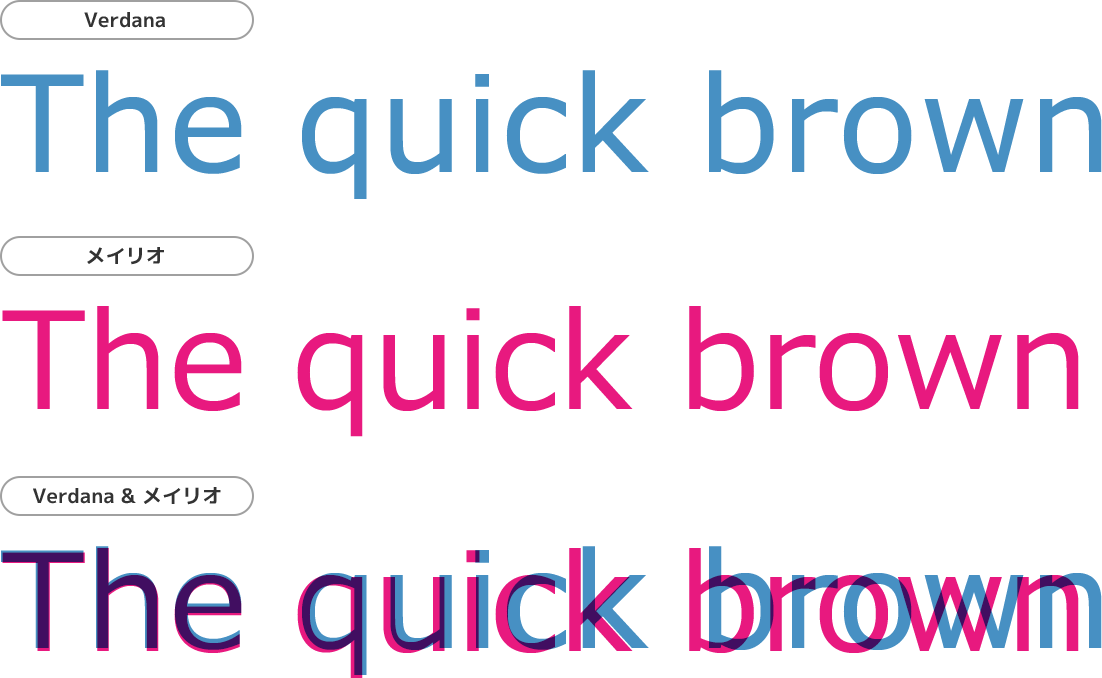
Verdanaとメイリオを重ね合わせてみると各書体の字形は酷似していることがわかる。メイリオの方がわずかに文字とスペースの横幅が短い。
Segoe UI(シーゴーユーアイ)

遠くからでも見やすい視認性に優れたサンセリフ体
Segoe UIは、マイクロソフト社が商標を保有する書体で(開発はMonotype社)、温かみがあって読みやすい文字としてデザインされています。Windows標準搭載でありながら豊富なウェイトが用意されており、うまく使いこなせば細かなニュアンスも表現可能です。
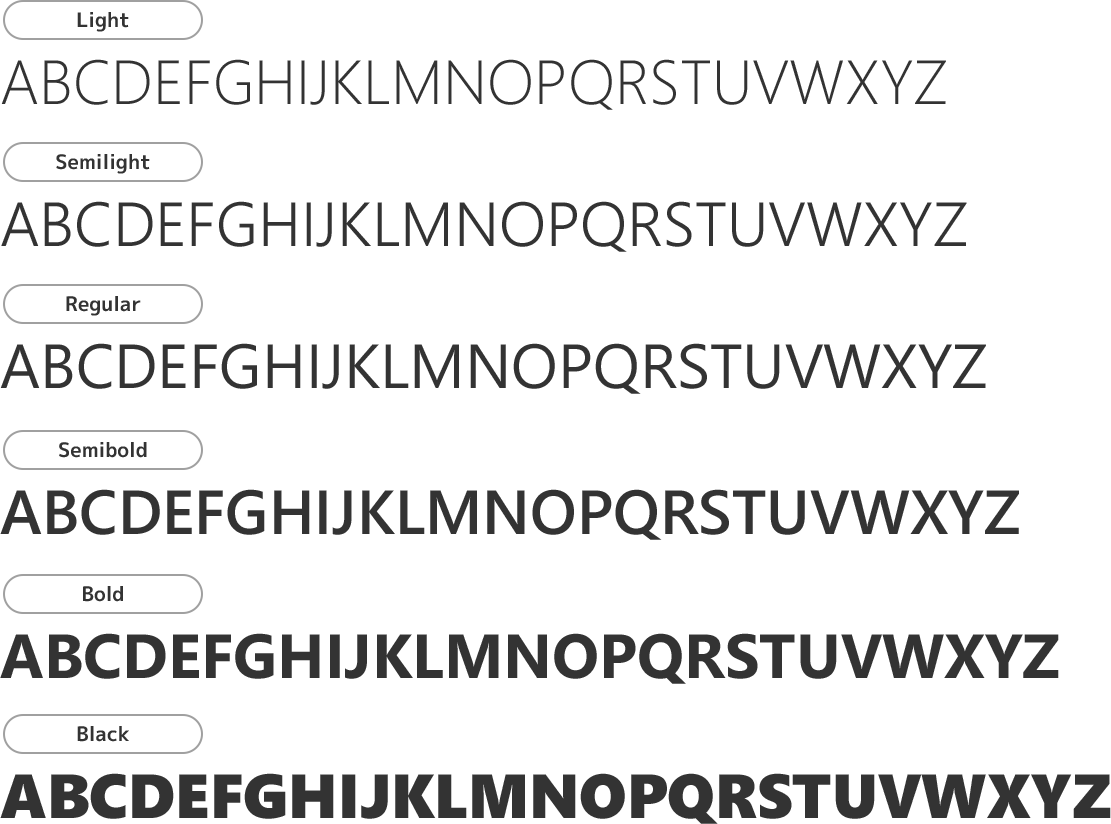
しかし、この書体がおすすめである本当の理由は、別書体の「Frutiger(フルティガー)」に見た目が良く似ているという点です。Frutigerは、アドリアン・フルティガー(Adrian Frutiger)によってデザインされたサンセリフ体で、遠くから見たときの視認性に優れ、とくに空港や駅などの案内用標識などに用いられるほか、印刷物でも幅広く利用されている書体です。
2004年にマイクロソフト社はSegoeフォントをEUに特許申請しましたが、これに対しFrutigerを保有するLinotype社が抗議、マイクロソフト社の申請は却下されています。
ときにクローンとも解釈されるこの書体を積極的に勧めるのも、いろいろ思うところはありますが、ノンデザイナーであるビジネスパーソンが業務文書に利用するうえで何ら支障は無いため、ここはひとつ細かいところは置いておきましょう。
Arial(エイリアル、アリアルなど)

定番のサンセリフ体
見やすさ・読みやすさに優れたオーソドックスな書体として「Arial」は押さえておきたい書体のひとつです。ただ実はこれもクローンフォントとされており、実際におすすめしたい書体は「Helvetica(ヘルベチカ)」になります。ただし、同フォントはWindowsに標準搭載されていないため、代わりにこちらをおすすめしているかたちです(とはいえ諸々の事情もあり、ディスプレー上に表示するうえでは、Arialの方がHelveticaより適しているという話もあります)。
Helveticaは、1957年にスイスのハース鋳造所でデザインされ生まれたとされるサンセリフのローマ字書体です。簡素で落ち着いた書体でありながら説得力に富む力強さが特長で、用途を選ばない汎用性があります。デジタルの時代となった現在でも高い普及率を誇っており、出版や広告の業界では必要不可欠な書体と言われています。日本での利用事例は1964年の東京オリンピックのポスターが初とされ、身近なところではJRの駅名標や高速道路標識、そのほか企業のロゴマークなどにも多数採用されています。
Consolas
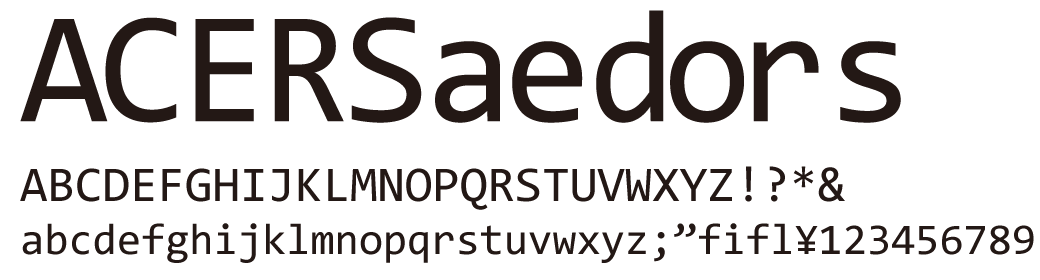
プログラミング用に高い判読性を持つサンセリフ体
最後に少し変わり種を。Consolasは、プログラミング用途にデザインされた欧文の等幅フォントです。VISTA以降のWindowsや2007以降のOffice製品および2010以降のVisual Studioに同梱されています。
このフォントの特徴はなんといってもプログラミング用に高い判読性が確保されているところです。具体的には「I」(大文字のアイ)と「l」(小文字のエル)および「1」(数字の壱)や、「O」(大文字のオー)と「0」(ゼロ)など見分けがしやすいよう、文字の作りに配慮がなされています。
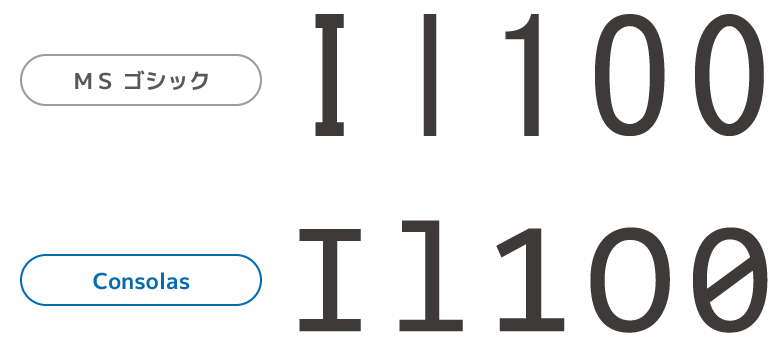
通常使いとするにはやや物々しいですが、とくに読み間違いを避けたいシーンに便利なフォントです。プレゼン資料にプログラムのソースコードの一部を掲載するときなどに利用すれば、資料の見やすさとそれらしさを強調することができますよ。
最後に
パソコンにあらかじめインストールされているデフォルトのフォントだけでも、ポイントを押さえて利用すればプレゼン資料の見やすさ・コンテンツの整理度合いに無視できない差がついてきます。メイリオ一択ももちろんひとつの作戦ですが、せっかくさまざまな選択肢のあるフォントですから、ぜひ活用してさらに伝わりやすいプレゼン資料づくりにチャレンジしてみてください!
参考リンク
- 実はメイリオまだ進化中! 誕生秘話を河野氏に聞いた - @IT
- ゴシック体がメイリオになるまで | メイリオ | コンセプト | フォントブランド【TYPE C4】
- メイリオのフォントデザイン|JAGAT
- ヒラギノフォントの誕生|ヒラギノフォント|株式会社SCREENグラフィックソリューションズ
- ヒラギノフォントのデザインについて|ヒラギノフォント|株式会社SCREENグラフィックソリューションズ
- 「MSゴシック」、「MS明朝」についてのお話 | 産業向け製品 | リコー
- 字游工房|JIYUKOBO | 游ゴシック体開発ノートより
- 字游工房|JIYUKOBO | Windows 10搭載フォントのフォント名
- 身近な書体 Arial Toshi Omagari